Обновление Android Auto: фокус на приложения
В этом году Google решил значительно обновить свою автомобильную систему Android Auto, представив для неё новый интерфейс, который в свою очередь призван улучшить её функциональность. Получилось это у компании или нет, и какие нововведения были добавлены в новую оболочку для авто, давайте разберёмся в этом материале.
Чтобы попробовать обновлённый интерфейс Android Auto мы взяли новый автомобиль Suzuki Vitara 2019, который оснащается 7-дюймовым сенсорным дисплеем информационно-развлекательной системы.
Последняя поддерживает как Android Auto, так и Apple CarPlay. При этом сразу хочется отметить, что сам по себе интерфейс автомобильной системы Suzuki довольно просто организован, но работает относительно быстро.
И если прошлая версия Android Auto не очень далеко от него ушла, то новая выглядит, во-первых, более симпатично, во-вторых, в плане эргономичности и общей организации интерфейса может дать ему фору. Поэтому, если хочется выжать из системы «инфотеймента» в машине максимум, есть смысл попробовать установить на смартфон Android Auto.
Поэтому, если хочется выжать из системы «инфотеймента» в машине максимум, есть смысл попробовать установить на смартфон Android Auto.
Установка и включение нового интерфейса
К сожалению, как и прежде автомобильный интерфейс Google официально не доступен украинским пользователям через магазин Google Play. В этом плане Android Auto уступает Apple CarPlay в глазах отечественных потребителей, так как последний сразу вшит в iOS и автоматически включается при подключении к автомобилю через кабель или беспроводным способом, если он поддерживается. А вот чтобы «завести» Android Auto приходится немного повозиться. Для начала нужно скачать на смартфон APK-файл программы (например, через APK Mirror), из которого она будет установлена. И к сожалению, это остаётся на страх и риск самого пользователя, так как во время установки приходится давать программе ряд разрешений на доступ к функциям смартфона. Но в дальнейшем приложение Android Auto, как и CarPlay, будет автоматически запускаться при подключении к автомобилю, и даже самостоятельно обновляться через Google Play.
По умолчанию Android Auto пока запускается со старой версией интерфейса, и чтобы получить новый, нужно в настройки приложения на смартфоне выбрать опцию его отображения. Сложно сказать, почему это работает именно так, ведь в Google официально анонсировали обновление Android Auto ещё в июле, но пока оно включается на добровольной основе.
В остальном, настройки приложения позволяют включить распознавание голосовых команд через «Ок, Google», автоматически блокировать смартфон во время движения, сразу начать воспроизведение медиа при подключении смартфона к машине и другое.
Фокус на приложения
Сам по себе новый интерфейс Android Auto стал больше похож на Apple CarPlay. В Google отказались от информационных карточек, которые менялись в зависимости от используемых на смартфоне программ, а также входящих оповещений. Теперь весь фокус на приложениях, которые можно запускать с экрана информационно-развлекательной системы автомобиля.
Сюда подтягиваются все программы на смартфоне с поддержкой Android Auto, которые в целом могут безопасно использоваться в автомобиле. В первую очередь это навигация, например, можно запустить Карты Google или Waze. Я в основном использовал первые, они довольно удобные в машине и сразу после запуска предлагают на выбор самые частые маршруты передвижения, прокладывая их с учётом пробок.
В первую очередь это навигация, например, можно запустить Карты Google или Waze. Я в основном использовал первые, они довольно удобные в машине и сразу после запуска предлагают на выбор самые частые маршруты передвижения, прокладывая их с учётом пробок.
Новый Android Auto без проблем подтягивает приложения Google Play Music, Apple Music и YouTube Music, у которых под него специально адаптирован интерфейс. Это же касается и возможности слушать аудиокниги через Google Play Книги и подкасты через Google Podcasts.
Кроме всего этого, с помощью Android Auto можно совершать звонки, но только если автомобиль оборудован микрофоном, так как звук выводится не на смартфон, а на динамики в салоне.
В целом, функциональность системы изменилась не сильно, использовать навигацию, слушать музыку, подкасты и аудиокниги можно было и в прошлой версии Android Auto. Но теперь это стало немного удобней, приложения сразу отображаются на главном экране, а самые часто используемые в верхней его части.
Новая панель навигации
А вот в нижней части интерфейса нового Android Auto теперь всегда находится новая панель навигации. На ней расположена кнопка выхода из приложения обратно в интерфейс информационно-развлекательной системы авто, новый блок, который меняется в зависимости от используемой программы, иконка оповещений, а также Ассистент Google.
Новая панель отображается на всех экранах интерфейса Android Auto, и теперь если, например, запустить плеер, то на ней будут отображаться клавиши управления воспроизведением.
А если открыть карты и проложить маршрут, а потом переключиться на другое приложение, то на панели навигации появятся текстовые подсказки с указанием направления движения.
Более тесная интеграция с Ассистентом Google
Одной из ключевых особенностей Android Auto является интеграция с виртуальным Ассистентом Google, который должен помочь водителю решать ряд задач за рулём за счёт голосовых команд, не используя смартфон или клавиши на экране автомобильной системы. Таким способом компания заботиться о том, чтобы взгляд водителя не отрывался от дороги.
Таким способом компания заботиться о том, чтобы взгляд водителя не отрывался от дороги.
В новой версии на панели навигации появилась отдельная кнопка вызова Ассистента Google. Кроме этого, если он активирован, то на некоторых приложениях появляется его иконка и если нажать на неё, то можно сразу получить информацию от Ассистента голосом. Например, в календаре это позволяет быстро прослушать данные о ближайших событиях и встречах или добавить новые.
Работа с оповещениями
Ещё одна новая кнопка на панели навигации отвечает за просмотр оповещений со смартфона. Но не всех. В первую очередь поддерживаются входящие звонки и SMS, а также некоторые сторонние приложения, например, Telegram. При этом они довольно сильно ограничены, чтобы не отвлекать водителя. Входящее сообщение сначала показывается на экране в скрытом виде и можно выбрать либо его предварительный просмотр, либо же сразу прослушать его текст и надиктовать ответ.
Далеко не все программы поддерживают работу с оповещениями в Android Auto, например, в Gmail они не работают. Но это и хорошо, так как лишний раз не отвлекает от вождения.
Но это и хорошо, так как лишний раз не отвлекает от вождения.
Поддержка широких автомобильных экранов
В новой версии интерфейс научился адаптироваться под широкие, а не только прямоугольные, автомобильные экраны. Это позволяет более эффективно использовать их площадь, отображая больше полезной информации.
Автомобиль предоставлен – АВТО Интернешнл
Haval ― Фабрика умных автомобилей
Плей-лист видео по маркам АМ
НОВЫЙ АДАПТЕР SMARTWE
SMARTWE подключается к автомобильной системе CarPlay через оригинальный USB порт. Он позволяет вам установить систему Android (8.1) на автомобильную стереосистему производителя, которая дает возможность устанавливать такие приложения, как Яндекс навигатор, Навител, Прогород, Ситигид,YouTube, онлайн-ТВ, видео плеер, онлайн радио и т. Конечно, обязательным условием является наличие в автомобиле оригинальной функции CarPlay. В отличие от Android Auto и CarPlay, SMARTWE может удовлетворить потребности большего количества потребителей в мультимедийных функциях. Мы знаем, что можем использовать только несколько приложений с CarPlay и Android Auto. Большинство из них не востребованы в России. В то время как PICASOU полностью нарушает границы. Основываясь на системе Android, владельцы автомобилей могут устанавливать любые приложения по своему усмотрению, включая приложения для карт от другой компании и даже смотреть видео в движении (не рекомендовано). После подключения, в меню CarPlay появится лаунчер , он и будет являться выходом в свободное меню Андроид.
Мы знаем, что можем использовать только несколько приложений с CarPlay и Android Auto. Большинство из них не востребованы в России. В то время как PICASOU полностью нарушает границы. Основываясь на системе Android, владельцы автомобилей могут устанавливать любые приложения по своему усмотрению, включая приложения для карт от другой компании и даже смотреть видео в движении (не рекомендовано). После подключения, в меню CarPlay появится лаунчер , он и будет являться выходом в свободное меню Андроид.
Подключение адаптера осуществляется Plug and Play, необходимо держать адаптер в поле видимости GPS.
Android 8.1 Oreo
Четырехъядерный процессор 1,3 ГГц 64-битный ARM Cortex-A53 (MediaTek MT8735)
Высокопроизводительный многоядерный графический процессор Mali T720
3 ГБ оперативной памяти DDR3, 32 ГБ ROM eMMC
Рабочее напряжение: 5 В (USB plug & play )
Bluetooth 4.0 и Wi-Fi 802.11 b / g / n, 2,4 ГГц
Встроенные модули GPS, GSM, WIFI, SIM slot, SD Card reader
Поддержка штатного сенсорного экрана
Совместимость с заводским микрофоном , динамиками и усилителем
Автоматическая совместимость с экранами разных размеров и разрешений
Встроенный литиевый аккумулятор 18650 для сохранения настроек
Совместимость со следующими марками АМ, имеющими заводской CarPlay:
Audi, Mazda, KIA, Hyundai, Peugeot, Citroen, Chevrolet, Opel, Cadillac, Ford, Lincoln, VW, Skoda, Seat, Subaru, Toyota (CAMRY, RAV4 COROLLA, Yaris, Avalon,Sienna, Tacoma, C-HR 4RUNNER), Jeep, Chrysler, Dodge, Mercedes-Benz NTG5. 0/NTG6.0, SUZUKI, Pioneer radio, Kenwood Radio
0/NTG6.0, SUZUKI, Pioneer radio, Kenwood Radio
Как сделать Яндекс навигатор в Андроид авто?
Mercedes-Benz GLA- >› Бортжурнал › Яндекс Навигатор в Android Auto
А также YouTube, Онлайн ТВ, Кино и любое приложение с андроид смартфона на экране ГУ!
Итак пока Яндекс делает (нет) свои карты для CarPlay, люди придумали как запустить Навигатор и еще тыщу программ с помощью дублирования экрана смартфона на монитор автомобиля. Для этого понадобится смартфон на Android версии 5.0 и выше с правами root и поддержка Android Auto в машине. Можно провернуть и с iPhone, нужен будет аппарат с Jailbreak.
Здесь я расскажу только про Android.
Как получить root права на смартфоне описывать не буду, для каждого устройства свои способы, скажу только что без root работать не будет.
Все инструкции взяты с Форума 4PDA, я лишь опишу наиболее быстрый способ. Все действия, описанные ниже, делаются на свой страх и риск, ни я, ни авторы с 4pda не несем ответственности за последствия установки и последующее использование твиков! Инструкция действительна на момент написания и может не работать через определенное время (новые обновления и тд)
1. Скачиваем программу AAMirror, оригинальную или модифицированную версию. В чем особенности читаем по ссылке, если нет доступа на 4pda, вот ссылка на мод.версию 1.1.3 с измененной иконкой и названием (я поставил именно ее). Устанавливаем, но пока не запускаем.
Скачиваем программу AAMirror, оригинальную или модифицированную версию. В чем особенности читаем по ссылке, если нет доступа на 4pda, вот ссылка на мод.версию 1.1.3 с измененной иконкой и названием (я поставил именно ее). Устанавливаем, но пока не запускаем.
2. Разблокируем работу сторонних приложений в Android Auto утилитой AA Phenotype Patcher
а) Скачиваем программу
б) Активируем в Android Auto режим разработчика: заходим в приложение, открываем меню, тапаем закладку «О приложении». В открывшемся меню 10 раз тапаем по надписи «Об Android Auto», после чего активируется меню «Для разработчиков». В меню разработчиков Android Auto выбираем версию приложения «Рабочая» и снимаем галку с «Неизвестных источников» (если стояла)
в) Запускаем AA Phenotype Patcher. Нажимаем меню (три точки) в правом верхнем углу и выбираем закладку Triggers Manager. После этого, либо будет сообщение, что триггеров не найдено, либо выскочит окно с предложением удалить триггеры. Ставим галку, жмём Drop, перегружаем смартфон
 Ставим галку на приложении AAMirror (Отображение Смартфона). Другие не трогаем! Возвращаемся в главное меню и нажимаем кнопку PATCH. Перезагружаем смартфон. Подробно с картинками
Ставим галку на приложении AAMirror (Отображение Смартфона). Другие не трогаем! Возвращаемся в главное меню и нажимаем кнопку PATCH. Перезагружаем смартфон. Подробно с картинками3. Запускаем Android Auto, заходим в меню Для разработчика и ставим галку «Неизвестные источники»
4. Находим через Диспетчер приложений AAMirror (Отображение смартфона) и выставляем ему все разрешения (запуск в фоне, всплывающие окна и тд). Запускаем AAMirror (Отображение смартфона) и настраиваем.
www.drive2.ru
Подключение Андроид Авто и Яндекс.Навигатор
Навигатор – это незаменимое устройство для автолюбителей. С его помощью можно запросто проложить маршрут по незнакомой местности, чтобы не заблудиться. Однако покупать отдельное навигационное устройство бывает накладно, тем более если есть альтернативное решение – Android Auto. О самой программе будет рассказано чуть позже, основная же тема статьи заключается в том, как подружить между собой Android Auto и Яндекс Навигатор, ведь две эти программы не работают друг с другом.
Коротко об Android Auto
Изначально стоит разобраться, что вообще из себя представляет приложение Android Auto и для чего оно необходимо. Как можно понять из самого названия, это программа для автомобилистов. Ее основная функция заключается в выводе изображения смартфона на дисплей бортового компьютера машины. При сопряжении двух устройств пользователь получает дополнительные возможности, такие как:
- звонки на мобильные номера;
- воспроизведение музыки со смартфона;
- прослушивание радиостанций;
- доступ к навигационному приложению Google Maps.
Подключение происходит посредством USB-кабеля либо по Bluetooth, если он, конечно, предусмотрен. Стоит также отметить, что Android Auto работает исключительно на Андроид-смартфонах, начиная с версии Lollipop. Если вы пользователь продукции от Apple, тогда вам нужно воспользоваться другим софтом – Apple CarPlay.
Как подключить
Как мы выяснили, функционал приложения Android Auto довольно ограниченный. Вы сможете воспользоваться лишь базовыми функциями смартфона. Но что делать, если Google Maps вам не подходит, и хотелось бы пользоваться Яндекс.Навигатором? В таком случае придется немного заморочиться и разобраться с программой AAMirror. Она работает как проектор, перенося изображение с экрана смартфона на экран мультимедийной панели. Таким образом водитель получает не только возможность пользоваться любимым Яндекс.Навигатором, но и вообще всеми приложениями на мобильном устройстве.
Вы сможете воспользоваться лишь базовыми функциями смартфона. Но что делать, если Google Maps вам не подходит, и хотелось бы пользоваться Яндекс.Навигатором? В таком случае придется немного заморочиться и разобраться с программой AAMirror. Она работает как проектор, перенося изображение с экрана смартфона на экран мультимедийной панели. Таким образом водитель получает не только возможность пользоваться любимым Яндекс.Навигатором, но и вообще всеми приложениями на мобильном устройстве.
Особенности подключения
Перед тем как переходить к подробному руководству по установке и настройке всех необходимых программ, расскажем о способе их взаимодействия. Все довольно просто: как только смартфон будет сопряжен с бортовым компьютером, на экране последнего будет дублироваться экран мобильного устройства. При этом, если вы выполните правильную настройку, то взаимодействовать с интерфейсом можно будет непосредственно с дисплея мультимедийной панели.
Что касается использования Яндекс. Навигатора, то есть два варианта его запуска. Вы можете запустить приложение непосредственно на смартфоне, а можете сделать это с бортового компьютера. При этом все действия выполняются аналогичным образом и не требуют от пользователя глубоких познаний в работе устройств.
Навигатора, то есть два варианта его запуска. Вы можете запустить приложение непосредственно на смартфоне, а можете сделать это с бортового компьютера. При этом все действия выполняются аналогичным образом и не требуют от пользователя глубоких познаний в работе устройств.
Предварительные настройки
Продолжаем. Чтобы выполнить сопряжение смартфона с бортовым компьютером, необходимо выполнить предварительные настройки. По-большому счету, понадобится сделать всего две вещи: получить права суперпользователя и разрешить установку приложений из неизвестных источников в программе Android Auto. Конечно же, самым первым делом необходимо будет выполнить установку всех упомянутых в статье программ:
Что касается прав суперпользователя, то эта процедура на каждых моделях смартфонов выполняется по-разному. Зачастую используется специальное приложение, которое облегчает получение root-привилегий. Пользоваться ими довольно просто, будет достаточно нажать соответствующую кнопку и подождать завершения выполнения операции.
Стоит отметить, что каждое приложение использует собственный способ получения прав суперпользователя, соответственно, какое-то из них может подойти для вашей модели смартфона, а какое-то – нет.
Ну, а алгоритм действий для активации опции «Установка приложений из неизвестных источников» рассмотрим уже непосредственно в пошаговом руководстве по сопряжению и настройке Яндекс.Навигатора с бортовым компьютером машины.
Подключаем Яндекс.Навигатор к Android Auto
Теперь перейдем непосредственно к пошаговой инструкции по сопряжению всех ранее перечисленных приложений между собой. Именно это позволит нам вывести изображение со смартфона на бортовой компьютер, и уже с него запустить долгожданный Яндекс.Навигатор. Итак, вот что необходимо сделать для этого:
- Запустите Android Auto.
- Откройте меню приложения, нажав по функциональной кнопке в верхнем правом углу.
- В списке всех разделов перейдите в «Об Android Auto».

- Теперь необходимо нажать десять раз по названию раздела, после чего в нижней части экрана появится надпись, что режим разработчика был активирован.
- Не выходя из раздела, нажмите по кнопке, изображенной в виде трех точек и расположенных в верхнем правом углу.
- В открывшемся меню выберите пункт «Для разработчиков».
- Именно здесь, в открывшемся меню дается разрешение программе устанавливать стороннее программное обеспечение из неизвестного источника. Как не сложно догадаться, для этого необходимо ставить галочку напротив пункта «Неизвестные источники».
Только что были выполнены все необходимые настройки в Android Auto, по сути, они же являлись самыми трудозатратными. Теперь необходимо связать между собой Android Auto и приложение AAMirror, которое позволит нам воспользоваться Яндекс.Навигатором на мультимедийной панели. Делается это крайне просто:
- Запустите AAMirror.
- Нажмите единственную в интерфейсе кнопку.
- При запросе предоставьте программе права суперпользователя.
 Напомним, что их нужно получить заранее.
Напомним, что их нужно получить заранее.
Возможно, после этого необходимо будет перезапустить смартфон, однако делать это обязательно лишь по требованию системы. Если соответствующее сообщение на экране не появилось, тогда продолжайте выполнять инструкцию без перезагрузки.
Теперь все подготовительные мероприятия можно считать оконченными, остается лишь подключить смартфон к бортовому компьютеру. Именно нижеописанные действия вам необходимо будет выполнять каждый раз для сопряжения обеих устройств.
- Вставьте USB-кабель одним концом в мультимедийную панель автомобиля, а другим концом в USB-разъем смартфона. Либо же подключитесь к приложению Android Auto посредством модуля Bluetooth.
- Нажмите на бортовом компьютере кнопку «APP» и дождитесь пока он обнаружит мобильное устройство.
- В нижней правой части экрана отыщите кнопку, расположенную крайней справа. Она имеет вид стрелочки в кружочке, однако интерфейс может отличаться в разных моделях.

- Появится стандартная кнопка для выхода из Android Auto и новый значок AAMirror, нажмите по-последнему.
- Сразу после этого на смартфоне появится диалоговое окно, в котором необходимо дать права суперпользователя приложению. В противном случае вы не сможете управлять операционной системы, используя сенсорный дисплей компьютера.
- Сразу после этого, а в некоторых случаях до предоставления прав, появится запрос на доступ к экрану смартфона. Нажмите кнопку «Начать».
После выполнения всех вышеописанных действий на экране мультимедийной панели появится дублированный экран смартфона. Поначалу он будет в вертикальной ориентации, но не пугайтесь, как только вы войдете в приложение Яндекс.Навигатор, ориентация смениться на горизонтальную и пользоваться им станет удобно.
Вот мы и разобрались, как подключить Яндекс.Навигатор к приложению Android Auto, чтобы использовать карты российской компании в своем автомобиле. Стоит сказать, что работает программа точно так же, как и на смартфоне, поэтому проблем с управлением возникнуть не должно. Помимо всего прочего вы можете запускать на бортовом компьютере и другие программы, и пользоваться ими также, как на своем мобильном устройстве.
Помимо всего прочего вы можете запускать на бортовом компьютере и другие программы, и пользоваться ими также, как на своем мобильном устройстве.
gemapps.ru
Andro > 16.08.2018 Рубрика: Яндекс Навигатор Автор: KM
Использование приложений Android Auto и Яндекс.Навигатор вместе изначально не предусмотрено. Разработчик Android Auto, корпорация Google, предотвращает любые попытки установки программного обеспечения, не поддерживаемого системой. Однако, с помощью использования дополнительного стороннего софта Яндекс.Навигатор можно интегрировать в Андроид Авто.
Коротко об Android Auto
Специализированное ПО, позволяющее вывести изображение с экрана мобильника на дисплей мультимедиа автомобиля. Пользователям доступны звонки, возможность запустить радиоприемник или аудиоплеер. Автомобилисты могут использовать навигационный сервис: Google Maps. С помощью USB-кабеля выполняется подключение мобильного устройства в соответствующий разъем на корпусе автомобильной магнитолы.
Внимание! Софт функционирует только с телефонами, имеющими обновление операционной системы до версии Lollipop
Сервис работает со смартфонами, функционирующими на ОС Андроид. Для устройств, работающих на iOS, разработано отдельное приложение — Apple CarPlay.
Как подключить
Как установить Яндекс Навигатор?
Один из наиболее удобных и эффективных способов – использование AAMirror. Программа переносит изображение с дисплея мобильника на экран мультимедиа. В отличии от штатного функционала Android Auto (управление первоочередными опциями мобильника), пользователь получает возможность запускать любые приложения установленные на его смартфон.
Особенности подключения
Как запустить Яндекс Навигатор?
После подключения устройства к магнитоле, и запуска софта для доступа к функционалу смартфона с дисплея мультимедийной системы, можно запускать навигационную программу. Это делают со смартфона или непосредственно с экрана мультимедиа.
Это делают со смартфона или непосредственно с экрана мультимедиа.
Внимание! Чтобы пользователь мог управлять функциями телефона с экрана мультимедиа, у него должен быть доступ к Root-правам гаджета
Предварительные настройки
Применение AAMirror позволяет ответить на вопрос о том, как подключить отечественное навигационное приложение к системе Андроид Авто. Однако, чтобы все стабильно работало, необходимо предварительно подготовить устройство:
- Получить доступ к Root-правам.
- В программе для гаджета Andro >
Внимание! Выполненные настройки сделают возможным использование AAMirror на магнитоле, поддерживающей Андроид Авто
Несмотря на наличия сервиса Гугл Карты, многие отечественные водители предпочитают Яндекс.Навигатор, а чтобы его можно было использовать на магнитоле, используют приложение AAMirror.
xn—-7sbabalh4bm7aqybrh5ete. xn--p1ai
xn--p1ai
Форум Шкода Кодиак
AAMirror — Яндекс.Навигатор через Andro > Ответить
- Перейти на страницу:
AAMirror — Яндекс.Навигатор через Andro > Цитата
Сообщение Narkozzz » 02 сен 2018, 18:45
Здравствуйте! Радость покупки нового автомобиля омрачало лишь одно обстоятельство — отсутствие среди официальных опций возможности пользоваться любимой навигационной системой, а колхозить китайский отстой совершенно не хочется.
Выход найден — на 4PDA я обнаружил инструкцию, как разблокировать очень аскетичный функционал подключения Андроид-смартфона к штатной магнитоле автомобиля по протоколу Android Auto (оригинальная инструкция по ссылке Зарегистрируйтесь, чтобы видеть ссылки! ). Прелесть способа в том, что он не требует никакого вмешательства в работу автомобиля или его магнитолы, никаких разблокировок mirrorlink на ходу и тому подобного. Всё делается строго на стороне мобильного телефона.
Мобильный телефон на базе Андроид, установленный root-доступ
1. Устанавливаем на телефон Android Auto
Устанавливаем на телефон Android Auto
2. Запускаем на телефоне Android Auto, жмем 3 полоски сверху-слева, в меню выбираем «Об Android Auto»
3. В открывшемся экране 10 раз нажимаем на самую верхнюю строку с надписью «Об Android Auto», после чего внизу появится надпись про открытый режим разработчика.
4. На том же экране «Об Android Auto» жмём три точки в верхнем-правом углу, выбираем пункт «Для разработчиков»
5. В меню «Для разработчиков» ставим галочку напротив пункта «Неизвестные источники» в самом конце списка
6. Выходим из Android Auto на главный экран
7. Скачиваем приложения AAmirror.apk и AAUnlock.apk (по ссылке в самом начале статьи, потребуется регистрация на 4pda, сюда вложить не могу — слишком большой файл: Зарегистрируйтесь, чтобы видеть ссылки! )
8. Устанавливаем оба приложения (может потребоваться разрешение установки из Неизвестных источников в меню «настройки-безопасность»)
9. Запускаем AAUnlock, жмём кнопку Unlock и разрешаем приложению права суперпользователя после запроса.
10. В случае успеха (а успех неизбежен!) на экране появится небольшая надпись Done, reboot your phone
11. Перезагрузите телефон
7. Скачиваем приложение AAMirror-DezzK-v4.apk Зарегистрируйтесь, чтобы видеть ссылки!
8. Запускаем его, жмем единственную кнопку, предоставляем права суперпользователя. Скорее всего перезагрузка не потребуется.
Подключайте телефон к своему автомобилю через Android Auto (кнопка App на магнитоле), после подключения нажмите в нижней панели экрана магнитолы крайнюю правую кнопку (что-то типа стрелочки в кружочке), кроме обычной опции выхода из режима Android Auto там появится пункт AAMirror, при его выборе главное не пропустить в своём телефоне очередной запрос Суперпользователя, иначе экран магнитолы не будет передавать касания на телефон! После суперпользователя (или до него) появится запрос на доступ к экрану телефона — нажмите кнопку «Начать».
Вы увидите вертикально ориентированный экран своего мобильного телефона на экране магнитолы — не пугайтесь, просто запускайте свой любимый Яндекс. Навигатор и экран сам развернется в горизонтальное расположение.
Навигатор и экран сам развернется в горизонтальное расположение.
Во время работы AAMirror вы можете пользоваться радио и мультимедиа, все голосовые подсказки навигатора будут звучать через штатные динамики, голосовой ввод так же будет работать. Музыка во время голосовых подсказок приглушается. Работает система без сбоев и нареканий, второй день пользуюсь и не могу нарадоваться.
skoda-kodiaq.ru
Andro > 06.04.2019
Современный человек много времени проводит в дороге за рулем автомобиля. Поэтому все, что его окружает, нацелено на создание комфорта и безопасности вождения. Встраиваемая в авто мультимедийная система или головное устройство выполняет несколько функций, обеспечивая водителю максимум удобств, начиная от прослушивания музыки до прокладки маршрута.
Что такое Android Auto и для чего нужен?
Приложение Android Auto разработано для расширения возможностей бортового компьютера автомобиля, придав ему функции облегченного смартфона. Установив Андрод Авто на свое устройство, водитель сможет:
Установив Андрод Авто на свое устройство, водитель сможет:
- Отслеживать ситуацию на дорогах с помощью GPS-навигации, получать вовремя информацию о пробках и прокладывать маршрут, используя Гугл-карты;
- Повинуясь голосовым командам, система даст возможность совершать звонки, и одного нажатия хватит для того, чтобы принять входящий;
- Большое количество поддерживаемых приложений дадут возможность слушать музыку, новости, аудиокниги и многое другое;
- Вести общение в социальных сетях, отправляя сообщения посредством голосовых команд.
Используя громкую связь, можно совершать и принимать звонки, не нарушая правил.
Умное приложение само подбирает полезную информацию и вовремя делает подсказки. Понятный интерфейс, умение реагировать на команды, отданные голосом, и элементы управления, расположенные на руле делают процесс вождения безопаснее.
Установить мобильное приложение Android Auto можно на телефон с ОС Android 5.0 Lollipop и выше, подключенному к интернету. Для того, чтобы пользоваться приложением, специалисты советуют иметь:
Для того, чтобы пользоваться приложением, специалисты советуют иметь:
- Держатель для телефона;
- USB-кабель, чтобы была возможность подзарядки гаджета.
Интегрируется Андроид Авто в мультимедийную систему или автомобиль с поддержкой Android Auto Wireless.
Команды Андроид Авто
Чтобы пользоваться возможностями Андроид Авто, нужно знать несколько простых команд.
Для звонка с помощью магнитолы нужно:
- Нажать на значок телефона на экране стереосистемы авто;
- Войти в меню, нажав на три параллельных горизонтальных полоски;
- Найти «Набрать номер»;
- Ввести номер вызываемого абонента.
Чтобы принять входящий звонок нужно нажать на уведомление, появляющееся в верхней части экрана, где указана информация о звонившем.
Нажав на значок с изображением телефонной трубки и перейдя в меню можно посмотреть историю звонков и список пропущенных вызовов.
Во время разговора есть возможность принять второй звонок, нажав на уведомление о звонке. При этом первый разговор переводится в режим ожидания. Такая функция не поддерживает возможность набора номера для совершения звонка.
При этом первый разговор переводится в режим ожидания. Такая функция не поддерживает возможность набора номера для совершения звонка.
Для того, чтобы прослушать входящие сообщения, нужно нажать на уведомление о нем, которое появится в верхней части экрана. Посмотреть сообщения можно будет позже, вернувшись на главную страницу.
В припаркованном автомобиле можно проложить маршрут во встроенном навигаторе:
- Нажать на значок с изображением поворачивающей стрелки;
- Открыть виртуальную клавиатуру;
- Ввести название пункта назначения;
- Следовать указаниям системы.
Информацию о пробках можно получить включив переключатель:
- На телефоне, открыв пункт «еще» и выбрав «Пробки»;
- На дисплее автосистемы, нажав на значок настройки и «Пробки».
Синий цвет переключателя означает, что функция «Пробки» в активном состоянии.
Чтобы слушать музыку, нужно нажать на изображение наушников на дисплее, перейти в меню и выбрать один из предложенных вариантов. Треки из YouTube Music появятся только после скачивания из приложения.
Треки из YouTube Music появятся только после скачивания из приложения.
Как настроить голосовое управление автомагнитолой на андроиде?
Для удобства водителя разработчики научили приложение выполнять голосовые команды. Использовать такое управление можно на телефоне и стереосистеме автомобиля. Для начала работы следует сказать «О’кей, Google» или нажать на значок микрофона на телефоне либо мультимедийном устройстве. После того, как прозвучит звуковой сигнал, можно давать команду.
Позвонить на номера из телефонной книги или любой другой номер:
- «Позвонить (назвать имя из списка или продиктовать номер телефона)».
Для отправки СМС:
- Отправить СМС (сообщение) и указать кому, дополнительно можно указать номер телефона или название мессенджера.
Приложение предложит продиктовать сообщение, повторит его и сделает запрос на отправку. Дайте одну из необходимых команд:
Для ответа на сообщение можно воспользоваться командой «О’кей, Google» и «Ответить». Ответ будет дан на последнее входящее СМС. После этого надиктовать текст, прослушать надиктованное и дать команду «Отправить», «Изменить сообщение» или «Отменить». Так же можно воспользоваться услугой автоответа, нажав на кнопку «Ответить: текст ответа». По умолчанию задан ответ «Я сейчас за рулем», который можно изменить, перейдя в Настройки и найдя «Автоответ». Так же в настройках можно включить и выключить уведомления о входящих сообщениях.
Ответ будет дан на последнее входящее СМС. После этого надиктовать текст, прослушать надиктованное и дать команду «Отправить», «Изменить сообщение» или «Отменить». Так же можно воспользоваться услугой автоответа, нажав на кнопку «Ответить: текст ответа». По умолчанию задан ответ «Я сейчас за рулем», который можно изменить, перейдя в Настройки и найдя «Автоответ». Так же в настройках можно включить и выключить уведомления о входящих сообщениях.
Чтобы проложить маршрут:
- Указать, куда ехать, используя фразы «Проложить маршрут до», «Маршрут до», «Место назначения».
Для отказа от навигации: «Выйти (отключить) режим навигации».
Для отключения голосовой навигации, смены маршрута и получения информации о конечной точке нужно нажать на галочку, направленную уголком вверх.
Чтобы зазвучала музыка:
- «Слушать музыку». Воспроизведение начнется с места, на котором остановилось в последний раз;
- Для выбора после команды «Слушать» указать, что именно хотелось бы прослушать.
 Так же можно указать приложение, где находится интересная песня.
Так же можно указать приложение, где находится интересная песня.
Android Auto и Яндекс Навигатор как подключить?
К Андроид Авто можно подключить Яндекс. Навигатор. Для этого нужно выполнить следующие приготовления: установить Яндекс. Навигатор, Андроид Авто и программу AAMirror на смартфон. После этого нужно получить root-права, воспользовавшись специальными программами, которые можно найти через поисковики. Подготовившись, можно устанавливать Яндекс. Навигатор:
- В Андроид Авто открыть меню;
- Выбрать раздел «Об Android Auto»;
- Нажать 10 раз по названию раздела. Появится уведомление об активации режима разработчика;
- Нажать на три вертикальных точки в правом углу экрана;
- Нажать на графу «Для разработчиков»;
- Отметить «Неизвестные источники»;
- Активировать AAMirror и нажать на единственную кнопку;
- Предоставить программе рут-права.
Если система затребует, то нужно перезапустить смартфон, если нет – продолжать установку:
- Соединить смартфон и головную систему с помощью USB-кабеля или через Bluetooth;
- Найти телефон, нажав кнопку «APP» на дисплее авто;
- В самом низу экрана справа найти крайнюю кнопку.
 На ней может быть изображена стрелка, но варианты меняются в зависимости от модели;
На ней может быть изображена стрелка, но варианты меняются в зависимости от модели; - Нажать на иконку AAMirror;
- В диалоговом окне дать приложению права суперпользователя;
- Система запросит разрешения на доступ к телефону. Активировать «Начать».
- На дисплее появятся иконки со смартфона. Найти и активировать «Яндекс. Навигатор».
Проблемы с Android Auto
Иногда с Андроид Авто возникают проблемы.
Не работает
Если Android Auto перестал работать, нужно проверить наличие и установить все возможные обновления, воспользовавшись Гугл Плей. Затем следует перезагрузить смартфон.
Проблема может быть в USB-кабеле: он должен иметь значок USB и его длина не должна превышать 180 см.
Голосовое управление недоступно
В новых версиях Android Auto появилась возможность выключать или включать распознавание голоса. Если голосовое управление недоступно, то стоит проверить, включена такая возможность или нет: зайти в меню телефона – «Язык и ввод» — «Голосовой ввод Google» — «Распознавание Окей, Google» — перевести бегунок в активное положение.
Не подключается к автомобилю
Приложение Андроид Авто поддерживается не всеми автомобилями или головными устройствами. Узнать, совместим ли ваш авто с приложением можно на официальном сайте Андроид, перейдя по ссылке https://www.android.com/auto/.
Не поддерживается на вашем устройстве
Чтобы узнать, поддерживает ваше устройство возможности приложения Андроид Авто, нужно:
- Открыть настройки гаджета;
- Внизу экрана найти «Системы»;
- Перейти в «Дополнительные настройки» или «О телефоне»;
- Нажать на «Обновление системы». Откроется информация о версии Android и времени последнего обновления.
Не видит AAmirror
Без программы AAmirror не будет возможности пользоваться некоторыми из приложений со смартфона на головном устройстве. Причиной, почему приложение Андроид Авто перестает видеть AAmirror, является то, что Гугл регулярно избавляется от сторонних программ, к которым относится и AM. Чаще всего это происходит во время обновления Гугла. Если у вас не удалена программа AAUnlock, то после обновление браузера стоит запустить программу и все приложения возобновят работу. Если это не поможет, то для исправления неполадок, связанных с работой AAmirror, лучше всего обратиться к специалистам, так как при неправильных действиях ваш смартфон превратиться в бесполезный кусок начиненного пластика.
Чаще всего это происходит во время обновления Гугла. Если у вас не удалена программа AAUnlock, то после обновление браузера стоит запустить программу и все приложения возобновят работу. Если это не поможет, то для исправления неполадок, связанных с работой AAmirror, лучше всего обратиться к специалистам, так как при неправильных действиях ваш смартфон превратиться в бесполезный кусок начиненного пластика.
privet-alice.ru
Антирадар Strelka для Android
Распространяется в пробной версии (LITE) и полной версии (PRO). Об ограничении пробной версии можно почитать здесь.
Видеоролик: Антирадар Стрелка — 2021
Видеоролик: Антирадар Стрелка для Android — первые шаги 2017
Основные возможности программы Антирадара Стрелка для Андроид:
1. Предупреждения выдаются поверх всех окон.
Программа запускает отдельный процесс и не мешает вам полноценно работать с коммуникатором. Например, вы можете ехать, используя ваше любимое навигационное приложение (Яндекс-Навигатор, Навител, 2-ГИС, Sygic, iGo, Tom-Tom). В нужный момент вы получите предупреждение о радаре.
Например, вы можете ехать, используя ваше любимое навигационное приложение (Яндекс-Навигатор, Навител, 2-ГИС, Sygic, iGo, Tom-Tom). В нужный момент вы получите предупреждение о радаре.
2. Программа поддерживает множество типов объектов
- Стационарные: камеры (Стрелки, Автоураганы, Автодории, КРИСы, Арены и прочие), посты ДПС, камеры «полоса общественного транспорта», контроль обочин, камеры в светофорах и контролирующие стоп-линию, секционные камеры.
- Опасности: населенные пункты, искуственные неровности (лежачие полицейские), переезды, переходы, опасные повороты, тоннели и прочие опасности.
- Потенциальные места мобильных засад и треног.
- Точки, добавленные другими пользователями
- Cобственные точки.
3. Одно или три предупреждения по каждому из типов радаров. Первое 1000-2000м, второе 300-1000м и третье 50-300м. Это помогает защититься от Стрелки, которая ловит нарушителей на большом расстоянии, «ведёт», а фотографирует уже в непосредственной близости от камеры.
4. Для каждого предупреждения можно выставить расстояние, за которое нужно предупредить, настроить тип и характеристики окна, настроить аудио-уведомление:
- мелодию предупреждения,
- голосовую подсказку (профессиональный студийный голос)
- бипер (тоновый звук) с нарастающей скважностью, возможностью выставить частоту и длительность сигнала и паузы,
а также включить вибрацию.
5. Всплывающее уведомление-предупреждение показывает тип камеры, расстояние до радара, ограничение скорости и вашу текущую скорость. А также (подробное окно) до трех объектов впереди.
6. Загрузка баз камер и постов ДПС через производится в один клик через интернет, также поддерживается загрузка объектов из текстовых файлов и сложная загрузка по прямым ссылкам. В последнем варианте вы можете выбрать какие из типов объектов загружать и возможна загрузка стрелок поверх. Кроме того доступно автоматическое обновление базы каждые 24 часа.
7. Пользовательские камеры. Вы можете добавить камеру, которой нет в базе. Причем «на ходу» это делается в два нажатия (координаты, вектор движения и т.п. подставляются автоматически). Затем, на стоянке или дома, их можно отредактировать на карте с помощью приложения EStrelka
Пользовательские камеры. Вы можете добавить камеру, которой нет в базе. Причем «на ходу» это делается в два нажатия (координаты, вектор движения и т.п. подставляются автоматически). Затем, на стоянке или дома, их можно отредактировать на карте с помощью приложения EStrelka
8. Доступна масса дополнительных настроек:
- Управление подсветкой экрана (в т.ч. режим «включить-отобразить уведомление-выключить»),
- выключение при низком заряде батареи,
- профили город-трасса-мегаполис с автопереключением
- настройка тем и цветов интерфейса
- настройка аудиоканала
- Автоматизация — запуск процесса обнаружения по событиям включения питания, gps, wi-fi, bluetooth, крэдл? запуск программ совместн со стартом процесса обнаружения и т.п.
9. Также есть виджеты (1*1, 2*2) с отображением скорости и ближайшей камеры, и виджет — пульт управления (3*2) с добавлением точек в одно нажатие и управлением режимами город-трасса.
Ограничение: Не более 5 устройств (неофициальных перепрошивок) в течение 3 месяцев.
Стоимость программы
Стоимость программы меньше банки незамерзайки и окупается первым неполученным штрафом.
Navitel Navigator — это точная автономная навигация с бесплатными геосоциальными сервисами и подробными картами 66 стран. Попробуйте популярную навигацию в течение 7 дней бесплатно!
ПРЕИМУЩЕСТВА
• Автономная навигация. Для использования программы и карт не требуется подключение к Интернету: Никаких дополнительных расходов на роуминг или зависимость от мобильной связи.
• Доступны для покупки офлайн-карты 66 стран.
• Подписка на карту: покупка карты на ограниченный период (1 год) по цене от 10,99 $.
СПЕЦИАЛЬНЫЕ ВОЗМОЖНОСТИ
• Навител.Трафик. Информация обо всех пробках на крытой территории в режиме реального времени.
• Навител.Друзья / Облако. Обмен сообщениями с друзьями, отслеживание их местоположения и маршрутизация к ним. Настройки программы и путевые точки хранятся в облачном хранилище NAVITEL. Авторизуйтесь в сервисе «Навител.Друзья / Облако», используя свой профиль в социальной сети (Facebook, Twitter)
• Navitel.Погода. Информация о прогнозе погоды на ближайшие три дня в любой точке мира.
• Динамический POI. Цены на топливо, расписание сеансов фильмов и другая полезная информация.
• Навител.События. Дорожно-транспортные происшествия, дорожные работы, камеры контроля скорости и другие события, отмеченные на карте пользователями.
• Предупреждения SpeedCam. Информация о радарах, камерах видеозаписи и лежачих полицейских.
• 3D-картирование. Трехмерные карты с текстурой и поддержкой этажности.
• Транспортные развязки 3D. Отображение многоуровневых дорожных развязок в 3D-режиме.
• Ассистент движения по полосе. Расчет маршрута с учетом многополосного движения и визуальных подсказок при следовании по маршруту.
• Многоязыковая поддержка. Поддержка интерфейса и голосовых подсказок на нескольких языках.
• Пошаговые голосовые подсказки. Голосовое сопровождение при движении по маршруту, предупреждения о заряде аккумулятора и подключении к спутникам.
• Панель управления. Более 100 различных датчиков: время, скорость, погода и другие параметры.
• Быстрый расчет маршрута. Мгновенный расчет и маршрутизация любой длины и сложности.
• Неограниченное количество путевых точек для маршрутизации. Легкая маршрутизация с неограниченным количеством путевых точек.
• Настраиваемый пользовательский интерфейс. Возможность адаптации интерфейса программы и режима отображения карты под свои нужды.
• Поддержка мультитач. Быстрый доступ к функциям масштабирования и поворота карты с помощью мультитач-ввода.
• Покупка через меню программы. Приобретайте новые пакеты карт и обновляйте купленные через меню «Мой Навител».
ОФЛАЙН-НАВИГАЦИОННЫЕ КАРТЫ ДЛЯ ПОКУПКИ
Албания, Андорра, Армения, Аргентина, Австрия, Азербайджан, Беларусь, Бельгия, Босния и Герцеговина, Бразилия, Болгария, Колумбия, Хорватия, Кипр, Чехия, Дания, Эстония, Финляндия, Франция, Грузия , Германия, Гибралтар, Греция, Венгрия, Исландия, Индия, Иран, остров Мэн, Италия, Казахстан, Кыргызстан, Латвия, Лихтенштейн, Литва, Люксембург, Македония, Мальдивы, Мальта, Мексика, Молдова, Монако, Монголия, Черногория, Нидерланды , Норвегия, Пакистан, Перу, Филиппины, Польша, Португалия, Румыния, Россия, Сан-Марино, Сербия, Словакия, Словения, Испания, Швеция, Швейцария, Таджикистан, Турция, Украина, Великобритания, Узбекистан, государство-город Ватикан, Вьетнам.
Если у вас есть вопросы, свяжитесь с нами: [email protected]. Мы будем рады Вам помочь.
ПОДКЛЮЧАЙТЕСЬ К США
Facebook: http://www.facebook.com/NavitelWorld
Instagram: http://instagram.com/navitel_en
Продолжительное использование GPS в фоновом режиме может значительно сократить срок службы батареи.
8 » Android 10 Автоматическая навигационная система GPS для Toyota Verso 2007-2016
Эта автомобильная навигационная система Android 10 создана специально для замены стандартного заводского проигрывателя компакт-дисков.
установка plug and play, поддержка управления рулевым колесом, carplay и android auto опционально
Совместимость с автомобилем
для Toyota Verso 2007-2016
Описание
Дополнительные комплекты (За дополнительную плату):
1, Carplay Dongle
2, Digital TV Box
3, DAB + Receiver
4, Внешний USB Dash CAM (DVR)
5, адаптер OBDII
6, 3G ключ
7, система TPMS
Основные характеристики
- ОС Android 10, умнее, быстрее, безопаснее!
Android 10 Pie + Octa Core Cpu, с 4 ГБ ОЗУ + 32 ГБ ПЗУ. Вы можете установить любое количество приложений, не беспокоясь,
Вы можете установить любое количество приложений, не беспокоясь,
отличается более высокой скоростью запуска, самым быстрым откликом и самым плавным пользовательским интерфейсом. Больше никаких лагов.
- Carplay — умный способ использования телефона в автомобиле
Просто подключите свой iPhone / Android-устройство к автомобильной стереосистеме Android через Carplay Dongle. Используйте умный голосовой помощник или прикоснитесь к дисплею,
вы можете прокладывать маршруты, совершать звонки, отправлять и получать сообщения, а также наслаждаться музыкой и т. Д.Более разумный, безопасный и увлекательный способ использовать свой телефон в машине,
, и позволять вам оставаться сосредоточенным, оставаться на связи и развлекаться.
Примечание. Внешний USB-ключ для подключения к сети не является обязательным (за дополнительную плату).
Carplay поддерживает как iOS Apple Carplay, так и Android Auto (для телефонов Android).
Благодаря более высокой скорости передачи, более широкому охвату и улучшенной защите от помех беспроводная технология Bluetooth позволяет передавать потоковые передачи Spotify и
Pandora со своего телефона, чтобы наслаждаться миллионами любимых песен с высоким качеством. И звоните по громкой связи без шума во время вождения.
И звоните по громкой связи без шума во время вождения.
- Зеркальная ссылка — оставайтесь на связи с телефоном
Вы можете подключить свой iPhone по беспроводной сети или смартфон Android через USB-кабель, чтобы получить доступ к некоторым из ваших любимых приложений прямо на приборной панели.
Для Android вы можете даже испытать двунаправленное управление между телефоном и устройством. Наслаждайтесь полным доступом к экрану
через большой и четкий сенсорный экран, помогая вам сосредоточиться на дороге
- Встроенный GPS-навигатор
Никогда не бойтесь потеряться
Вы можете легко использовать онлайн / офлайн карту или приобрести карту.Он может быстро запускать все приложения для навигации
, такие как Google Maps, Waze и т. Д., И предлагать актуальную информацию о проезжей части и краткие маршруты проезда.
- Сохранить оригинальные характеристики автомобиля
Система с двумя шинами CAN сохраняет оригинальные характеристики автомобиля после установки новой автомобильной стереосистемы и формирует информацию
о взаимодействии автомобильной стереосистемы с автомобилем.
- Технические характеристики и параметры
| Параметры системы и оборудования | |
| ОС | Android 10 |
| Процессор | Восьмиядерный процессор Rockchip PX5, 64-разрядный Coretex A53 (четырехъядерный процессор PX30 / шестиядерный процессор PX6 опционально) |
| RAM | SAMSUNG DDR3 4 ГБ (2 ГБ дополнительно) |
| Вспышка | 32 ГБ (16 ГБ / 64 ГБ ПЗУ опционально) |
| Радио | FM / AM с RDS |
| GPS | SIRF III |
| Экран | Емкостный мультисенсорный экран (оригинальный экран Hanstar) |
| Погрузчик | ДЛ-30 |
| ИС усилителя | TDA7850 4 * 50 Вт |
| Радио IC | NXP6686 |
| Блок питания | 4 * 50 Вт |
| Bluetooth | Realtek8723 |
| Видеодекодер | 1080P HW 1920×1080 |
| WI-FI | Встроенный |
| Видеорегистратор | USB-камера (стандарт ПК) |
| Параметры мультимедиа | |
| Музыкальный формат | MP3, WMA, AAC, RM, LFAC и т.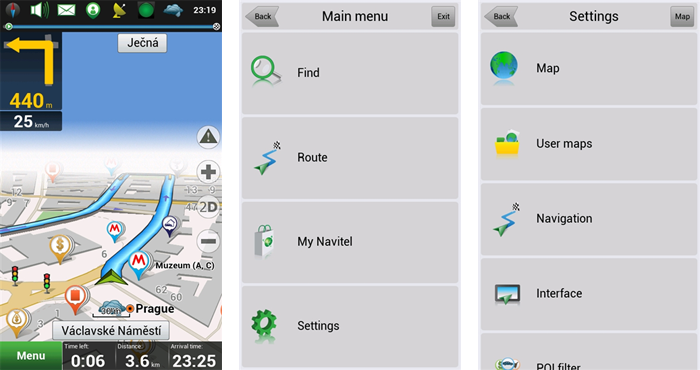 Д. Д. |
| Формат видео | MPEG-1/2/4, h364, h363, VC1, RV, RMVB, DivX, Sorenson SparK, Spark, VP8, AVS Stream… |
| Формат изображения | JPG / BMP / JEPG / GIF / PNG |
| Параметры радио | |
| Диапазон скорости | FM 76.0–108,0 МГц |
| Диапазон скорости | AM: 522 кГц-1620 кГц |
| Страна | Китай 、 Европа 、 Восточная 、 Европа 、 Россия 、 США1 、 США2 、 Япония |
| Параметры DVD (эта модель без функции DVD) | |
| Параметры усилителя | |
| Испытательное напряжение | 13,8 В |
| Максимальная выходная мощность | 4 * 50 Вт |
| Параметры GPS | |
| Поддерживаемая карта | поддерживает онлайн / офлайн-карты, такие как карты Google, waze (необходимо подключение к Интернету), офлайн-карты, такие как карта igo и т.  Д. Д. |
| Пустота | Есть |
| Основная скорость | 1,5 ГГц |
| Решение карты | 1024 * 600 |
| Параметры WIFI | |
| Блок питания | Vcc_3.3V |
| Поддерживаемый протокол / стандартный | Совместимость с IEEE802.11B / g / n WLAN |
| Тип интерфейса | USB2.0 |
| Частота | 2.4–2,484 ГГц |
| Модуляция | OFDM / DBPSK / DQPSK / CCK |
| Мощность РФ | 15 дБм |
Примечание:
Различные модели RAM / ROM с разными наборами микросхем, пользовательский интерфейс также отличается !!!
, пожалуйста, проверьте детали ниже, мы не принимаем претензии, если вы не заметили этих различий!
| HB серии | серии HA | Серия HC |
| Rockchip PX30 | Рокчип PX5 | Рокчип PX6 |
| 2 ГБ RAM + 16 ГБ ROM | 4 ГБ RAM + 32 ГБ ROM | 4 ГБ RAM + 64 ГБ ROM |
| Четырехъядерный процессор | Восьмиядерный процессор | Шестиядерный процессор |
| Встроенный DSP | ||
| Показать еще | Показать еще | Показать еще |
Już nie tylko Карты Google.
 Android Auto z nowymi nawigacjami — pierwszy test
Android Auto z nowymi nawigacjami — pierwszy testAndroid Auto to nic innego jak tryb współpracy telefonu z samochodem. Dla kierowcy oznacza to tyle, e połczeniu smartfona z radiem w aucie (zwykle przewodowo odpowiednim kablem USB-C) może wyświetlić na ekranie w konsoli pojazdu wybrane aplikacje. Prócz tak typowych jak odtwarzanie muzyki, książka telefoniczna czy przegląd wiadomości nie zabrakło także programów nawigacyjnych.
Tylko Карты Google i Waze
Niestety jeszcze do niedawna kierowcy skazani byli tylko na programy takie jak Google Maps czy ostrzegacz drogowy Waze. Nie wiedzieć czemu Google długo zwlekało z odblokowaniem Android Auto для innych producentów nawigacji. Дало się nawet wyprzedzić Apple’owi, który zareagował dużo wcześniej, dzięki czemu użytkownicy telefonów iPhone могли korzystać z wielu nawigacji w CarPlay.
Nie wiedzieć czemu Google długo zwlekało z odblokowaniem Android Auto для innych producentów nawigacji. Дало się nawet wyprzedzić Apple’owi, który zareagował dużo wcześniej, dzięki czemu użytkownicy telefonów iPhone могли korzystać z wielu nawigacji w CarPlay.
W zeszłym roku twórcy aplikacji dla Androida otrzymali wreszcie tak oczekiwane zielone światło. Na reakcję nie trzeba było długo czekać. Już pod koniec 2020 r. pojawiły się pierwsze próbne wersje programów udostępniane wybranemu gronu testerów. Авто wiat także uczestniczył w testach pierwszych odmian aplikacji. Próbne wersje udostępniły AutoMapa, Sygic oraz TomTom. Я takie też sprawdzaliśmy w ciągu kilku ostatnich miesięcy.
Na reakcję nie trzeba było długo czekać. Już pod koniec 2020 r. pojawiły się pierwsze próbne wersje programów udostępniane wybranemu gronu testerów. Авто wiat także uczestniczył w testach pierwszych odmian aplikacji. Próbne wersje udostępniły AutoMapa, Sygic oraz TomTom. Я takie też sprawdzaliśmy w ciągu kilku ostatnich miesięcy.
Zawieszanie, problemy z dźwiękiem i wyświetlaniem mapy
Początki były trudne.Zdarzało się, że próbne wersje aplikacji zawieszały się lub samoczynnie wyłączały w trakcie jazdy. Bywało, e na jakiś czas aplikacja była niewidoczna w Android Auto (szczególnie, gdy korzystaliśmy ze smartfona Huawei) и тым самым не można było wyświetlić jej na ekranie w konsoli auta. Trzeba było także przywyknąć do typowych problemów «wieku dziecięcego», czyli kłopotów z wyświetlaniem mapy czy dźwiękiem (радио czy odtwarzana muzyka była wyciszana na dość). Naturalnie wraz z kolejnymi aktualizacjami udało się znacząco poprawić stableność jak i wyeliminować większość usterek.Z czasem programy działały także wyraźnie szybciej.
Niektóre aplikacje doczekały się już publicznych wersji do pobrania ze sklepu Play. Z takiej opcji mogą skorzystać zainteresowani aplikacjami Sygic czy TomTom.W chwili przygotowywania testu do publikacji AutoMapa nie była jeszcze dostępna w ostatecznej wersji. Wciąż trzeba także czekać na Yanosika, który nie zdecydował się na udział w pierwszym redakcyjnym teście. Pozostaje zatem uzbroić się w cierpliwość.
AutoMapa
W trakcie testów korzystaliśmy z dość wczesnych wersji (tzw.alfa) niedostępnych jeszcze dla wszystkich zainteresowanych. Stąd trzeba było przywyknąć do problemów które sygnalizowali beta testerzy. Сделать это открытие wszystkich потенциальных usterek AutoMapa nie będzie zatem udostępniona w odmianie Android Auto w sklepie Play.
Фото: Томаш Окуровски / Auto Świat AutoMapa Android AutoNawet wczesne wersje testowe działały dość стабильные (rzadko kiedy dochodziło do zawieszania czy problemów z dźwiękiem).Zauważyliśmy przy tym, e AutoMapa lepiej działała w phone Samsunga niż Huawei. Spodobało nam się bardzo przejrzyste menu programu z wygodnym dostępem do często używanych opcji. Łatwo zatem włączyć podgląd korków czy wybierać drogi, które należy omijać podczas wyznaczania trasy). Atwo także docenić AutoMapę za bardzo szczegółowe mapy z dokładnymi adresami.
+ świetna wizualizacja budynków na mapie
+ wygodny dostęp do kluczowych opcji programu
+ wyznaczanie kilku tras do obranego celu
— przeciętna szybkość pracy programu
— kłopoty z dźwiękiem podczas słuchania radia
— мобильный телефон Huawei
Sygic
В программу pierwszy jaki sprawdzaliśmy w edakcyjnym teście.Nawigacja ze Słowacji działa całkiem стабильная, choć nie obeszło się bez problemów z dźwiękiem. Zdarzało się, że odsłuchiwana muzyka czy program radiowy były wyciszane zbyt długo. Wówczas pomagało jedynie ponowne uruchomienie aplikacji.
Фото: Томаш Окуровски / Auto Świat Sygic Android AutoПрограмма docenimy za wygodę obsługi.Łatwo wyznacza się trasę i wyszukuje cele. Карта Zastrzeżenia można mieć do szczegółowości. Niekiedy niektóre inwestycje drogowe pojawiają się z opónieniem względem konkurencji.
Obecnie program jest już dostępny dla wszystkich użytkowników, więc można go pobrać ze sklepu Play.Niestety pełna funkcjonalność Android Auto, чтобы хорошо работать (zyskujemy komunikaty głosowe i widok 3D). Niestety jest dość kosztowna (цена 39,99 евро).
+ szczegółowa mapa z numeracją budynków
+ wygodna obsługa ze skrótami do kluczowych opcji
+ przejrzyste menu aplikacji i czytelne wskazówki jazdy
— Функциональная функциональность по dokupieniu opcji premium
— niekiedy dyskusyjne prowadzenie
— przeciętna szybkość wyznaczania tras
TomTom GO
Добрый, эль не идеальный продукт.TomTom jest nie tylko dopracowaną aplikacją, ale także bardzo wygodną w obsłudze. Bardzo łatwo zatem szybko wyznaczyć trasę do domu lub pracy oraz do zapisanych ulubionych miejsc. TomTom prowadzi przy tym dość przewidywalnie i nie zaskakuje dziwnymi skrótami na trasie. Trudno oczekiwać, aby było inaczej, skoro aplikacja jest płatna (от 9 до 90 злотых).
Фото: Томаш Окуровски / Auto Świat TomTom GO Android АвтоNawet testowe wersje działały dość стабильные и płynnie (программа jest już do pobrania ze sklepu Play w końcowej wersji dla wszystkich zainteresowanych).Trudno mieć zastrzeżenia do serwisu informacji drogowych (często aktualizowane dane o korkach). TomTom nie ustrzegł się jednak wpadek. Rozczarowuje wyszukiwarka stacji paliw (wskazuje tylko kilka najbliższych stacji a następnie miejsca oddalone nawet o ponad 200 км).
+ wyznaczanie kilku tras do celu
+ bardzo szybka praca aplikacji
+ szybki i wygodny dostęp np.do trasy do domu czy pracy
+ świetny serwis informacji o ruchu drogowym
— bardzo wybiórcze wyszukiwanie miejsc POI (np.stacji paliw)
— niektóre inwestycje drogowe pojawiają się niekiedy z opónieniem
TomTom Amigo
Упрощена и зубная паста по программе TomTom GO.Działa w trybie online co oznacza, że potrzebujemy aktywnego połączenia z internetem by ujrzeć mapę, sprawdzić, gdzie są korki (łącznie w szacowanym opówukiwanieniem) czy zorzysta. Mimo trybu онлайн приложение działa bardzo płynnie i szybko. Pod tym względem TomTom góruje nad konkurencją.
Фото: Томаш Окуровски / Auto Świat TomTom AmiGO Android АвтоAmigo nie jest bez wad.Brakuje wygodnego dostępu do popularnych funkcji wyszukiwania miejsc POI (stacje paliw, bankomaty, itd.) Czy skrótu do sprawnego obliczenia trasy do domu czy pracy. Pod względem prowadzenia bez niespodzianek. TomTom zwykle prowadzi głównymi trasami, ale bywa, że niekiedy zaskakuje zawracaniem w niewłaściwych miejscach.
+ możliwość wyboru jednej z kilku tras do celu
+ opcja zgłaszania powiadomień o zagroeniach na drodze
+ dość stablena praca aplikacji
— działa tylko przy aktywnym połączeniu z internetem
— меню brak szybkich skrótów
— программа niekiedy spowalnia pracę
Android Auto — на trzeba wiedzieć
- Android Auto jest fabrycznie wgrany do phone z systemem Android 10 i nowszymi
- W starszych telefonach z Android 9 i wcześniejszymi aplikację Android Auto trzeba pobrać z internetu
- W Android Auto działa sterowanie głosowe po polsku.Możemy zatem dyktować adres w nawigacji
- Радио с самоходной музыкой, созданной на базе Android Auto
- By Android Auto działał w aucie potrzebny jest odpowiedni przewód USB, który przeznaczono do ładowania oraz transferu danych
- Android Auto nie będzie działać, gdy użyjemy przewodów dostarczanych z powerbankami и przeznaczonych tylko do zasilania
- W trakcie połczenia Android Auto radio w samochodzie może zerwać połczenie Bluetooth z innymi urządzeniami
- Gdy włączamy Android Auto по разным причинам, чтобы należy przejść konfigurację.Opcja dostępna jest podczas postoju
Насим зданием
Lepiej późno niż wcale. Wciąż dziwi, że Android Auto z takim opóźnieniem został odblokowany na nawigacje inne niż Google Maps czy Waze.Póki co wybór innych aplikacji jest dość ograniczony, ale z miesiąca na miesiąc będzie się powiększać. Wiele wskazuje na to, że doczekamy się także innych popularnych aplikacji. Ю тылко квестиа цасу.
VI700A-MYGIG
Работает на Android 4.4 KitKat OS Gazer VI700A-MYGIG мультимедийный интерфейс с GPS-навигацией — это мультимедийное устройство, которое значительно расширяет возможности штатного головного устройства MYGIG, установленного в Jeep Commander, Grand Cherokee, Sbringer, Compass, Patriot, а также Dodge. Avenger, Challenger и Chrysler выпускались с 2008 по 2013 годы.Таким образом вы получаете высококлассную мультимедийную систему с богатым набором функций и значительно расширенными возможностями. Интерфейс Gazer использует штатное головное устройство MYGIG автомобилей Dodge, Jeep и Chrysler в качестве экрана и усилителя звука, тем самым выступая в качестве мощного вычислительного устройства, GPS-навигатора и преобразователя видеосигнала. Важно отметить, что штатный дисплей автомобиля и аудиосистема остаются нетронутыми, в то время как все функции штатного головного устройства работают нормально.
Особенности и преимущества
Ключевым преимуществом мультимедийного интерфейса Gazer VI700A-MYGIG является то, что вы можете установить его в свой автомобиль, сохранив штатное головное устройство в рабочем состоянии.Штатная штатная магнитола в вашем Додже, Джипе или Крайслере максимально адаптирована к имеющейся в автомобиле аудиосистеме и к самому автомобилю. Автомобильная стереосистема работает как одно целое с автомобилем. Он связан с другими электронными системами через шину CAN и отвечает не только за воспроизведение звука, но и частично служит центральным узлом автоматизированной системы управления автомобилем. Поэтому крайне не рекомендуется заменять штатное головное устройство на автомобилях Dodge, Jeep или Chrysler. Однако с мультимедийным интерфейсом Gazer VI700A-MYGIG можно значительно расширить его функциональные возможности и превратить в полноценный мультимедийный центр, который сделает вождение намного безопаснее и обеспечит максимальное удобство как водителя, так и пассажиров.Все стандартные функции, включая FM-радио, воспроизведение SD и USB, Bluetooth, меню настроек звука и настройку функций автомобиля, останутся неизменными и будут работать так, как задумано Dodge, Jeep или Chrysler.
Достаточно одного нажатия кнопки, чтобы подключить мультимедийный интерфейс Gazer VI700A-MYGIG к дисплею или аудиосистеме вашего автомобиля. Кроме того, водитель получает несколько дополнительных функций безопасности: возможность подключения камер заднего и переднего вида, систему кругового обзора Gazer с функциями DVR и CCTV, а также множество других полезных функций.
Функция GPS-навигации позволит вам проложить маршрут и получать информацию о пробках в режиме реального времени при наличии подключения к Интернету. Полная поддержка автомобильного зеркального отображения экрана для iPhone или смартфонов Android вместе с сенсорным управлением на дисплее автомобиля предложит вам гораздо больше функциональности, чем режимы Car Play или Android Auto: неограниченные возможности, которые можно сравнить только с использованием планшетного ПК или ноутбук, который полностью интегрирован в ваш автомобиль.Кроме того, чтобы сделать время, проведенное в припаркованном автомобиле, по-настоящему приятным, можно подключить два дополнительных аудио-видео устройства, например, цифровой ТВ-тюнер T2, DVR, внешний DVD-плеер и даже игровую консоль Play Station или караоке. система.
Установка и управление
Gazer VI700A-MYGIG мультимедийный интерфейс поддерживает установку и подключение Plug & Play (Pin-to-Pin) без повреждения штатной проводки автомобиля.Интерфейс представляет собой автономный блок, устанавливаемый за штатным дисплеем и подключаемый к аудиосистеме автомобиля и шине CAN с помощью штатного кабеля, который проходит между дисплеем и электропроводкой. Его работу можно сравнить с переключением между видеоисточниками в обычном телевизоре. После запуска интерфейс просто переключает дисплей штатного головного устройства и использует его для проецирования собственного изображения.
Если мультимедийная система вашего Dodge, Jeep или Chrysler имеет функцию Bluetooth, мультимедийный интерфейс Gazer VI700A-MYGIG может подключаться к головному устройству MYGIG и передавать звук через Bluetooth.Тем временем ваш смартфон продолжит работать в режиме громкой связи со штатным головным устройством. Мультимедийный интерфейс также можно подключить к аудиосистеме с помощью штатного входа AUX. В качестве альтернативы вы можете использовать автономный внешний динамик, входящий в стандартный комплект поставки Gazer VI700A-MYGIG .
В автомобилях Dodge, Jeep и Chrysler используется оригинальный сенсорный экран штатной мультимедийной системы. С помощью сенсорного управления можно легко управлять всеми многочисленными функциями и возможностями мультимедийного интерфейса Gazer VI700A-MYGIG .Помимо сенсорной панели, мультимедийным центром можно управлять с помощью штатного джойстика, тачпада или других элементов управления, предоставленных производителем. Также можно управлять устройством с помощью клавиатуры и мыши, подключенных к интерфейсу через порт USB.
Стандартная кнопка автомобиля (например, NAVI, TEL, Voice) используется для запуска интерфейса и переключения между аудио-видео источниками. Когда автомобиль движется задним ходом, дисплей автоматически переключается в режим камеры заднего вида или объемного обзора.
Полнофункциональный доступ в Интернет с 3G и Wi-Fi
Мультимедийный интерфейс VI700A-MYGIG в автомобилях Dodge, Jeep и Chrysler имеет встроенный Wi-Fi с полной поддержкой ключей 3G, которые можно подключать через порт USB. Имея 3G-ключ и действующую SIM-карту, вы можете выходить в Интернет из среды интерфейса Android OS, что позволяет использовать любой веб-браузер и мессенджер (Skype, Viber, WeChat), различные социальные сети (Facebook, VK, Odnoklassniki), почтовые клиенты. , навигационное ПО (Яндекс.Навигатор, Яндекс.Трафик, Навител.Трафик), онлайн-телевидение, интернет-радио, сервисы потокового аудио, Youtube, сервисы интернет-вещания и др. Все это доступно без каких-либо ограничений — вы можете использовать мультимедийную систему Gazer как планшетный компьютер или полностью ноутбук интегрирован с вашим автомобилем.
Для более удобного отслеживания статуса учетной записи вы можете использовать дубликат вашей основной SIM-карты (пару SIM-карт) или отдельный пакет подписки с лучшими тарифами и более широким покрытием 3G. Во время поездок за границу вы можете заменить свою SIM-карту на карту местного оператора и оставаться в сети, не переходя в роуминг.
Встроенный адаптер Wi-Fi позволит вам получить доступ к Интернету, подключившись к ближайшей сети Wi-Fi — точке доступа, расположенной недалеко от вашего дома, офиса или ресторана. Это будет особенно удобно, когда вам нужно быстро загрузить некоторые приложения и контент в мультимедийную систему. Вы также можете использовать свой смартфон в качестве модема и подключаться к Интернету через его сеть Wi-Fi.
При подключении адаптера 3G к мультимедийной системе VI700A-MYGIG в автомобилях Dodge, Jeep и Chrysler вы можете настроить точку доступа Wi-Fi и совместно использовать доступ в Интернет с другими мобильными устройствами или ноутбуками, доступными в автомобиле, используя единую учетную запись и единый тариф, применяемый к SIM-карте, вставленной в ключ.В этом случае активация Wi-Fi и подключение дополнительных устройств к сети будет производиться автоматически при каждом запуске автомобиля.
GPS-навигация на ваш выбор
Вы можете установить и использовать любую навигационную программу на свое усмотрение — Навител (с Навител.Трафик), Яндекс.Навигатор (с Яндекс.Трафик), iGo и др. — скачав из Google Play или установив прямо в мультимедийной системе Gazer. .Подключившись к Интернету, вы сможете в режиме реального времени получать информацию о пробках и других событиях на дороге, что позволит вам соответствующим образом спланировать поездку и выбрать оптимальный маршрут. Мощная антенна GPS и новейшее оборудование обеспечивают стабильную спутниковую связь и точное позиционирование в любых условиях.
По умолчанию в системе предустановлен программный комплекс Навител с Навител.Трафик. Если вам нужна карта страны, в которую вы собираетесь поехать, вы можете скачать ее из Google Play, выбрав карту из более чем 90 стран Западной и Восточной Европы, Центральной Азии и других стран.При наличии доступа в Интернет вы можете загрузить необходимые карты, не выходя из машины, даже если вы уже находитесь в другой стране. Все загруженные карты хранятся на карте памяти SD объемом 32 ГБ, которая поставляется с мультимедийным интерфейсом Gazer. Это оставляет USB-слот свободным и предотвращает случайное отключение внешнего кард-ридера.
Полная интеграция со смартфонами iPhone или Android
Ваш iPhone или Android-смартфон — это персональный помощник, идеально настроенный и адаптированный к вашей жизни.Поэтому вы обязательно оцените возможность использовать его приложения и контент в своем автомобиле. VI700A-MYGIG мультимедийный интерфейс поддерживает смартфоны как на iOS, так и на Android. Он может отображать экран вашего телефона на дисплее головного устройства Dodge, Jeep или Chrysler, а звук передается через штатные динамики автомобиля. Вы также можете управлять своим смартфоном с помощью сенсорной панели автомобильного дисплея. Эта функция доступна только для смартфонов Android с поддержкой MHL. Смартфон можно подключить по кабелю (режимы HDMI и MHL) или по сети Wi-Fi (режимы AirPlay и MirrorLink).Это означает, что если вы отключите кабель во время использования, соединение автоматически переключится в беспроводной режим.
Таким образом, вы интегрируете свой смартфон в автомобиль и можете использовать все его функции, настройки и приложения, не отвлекаясь от дороги, обеспечивая тем самым вашу полную безопасность. В отличие от режима Car Play для iPhone или режима Android Auto для смартфонов Android, подключение к мультимедийному интерфейсу Gazer не ограничивает функциональность вашего телефона и возможность дублирования экрана: вы по-прежнему можете видеть главный экран телефона со всеми установленными вашими любимыми приложениями.Мультимедийный интерфейс Gazer оснащен высококачественным внешним микрофоном, который позволяет использовать свой голос для управления устройством и его функциями, а также установленными на нем приложениями Android.
FLAC
ALAC
MKV
MP3
MP4
Поддержка любых аудио и видео форматов
С установленным мультимедийным интерфейсом Gazer VI700A-MYGIG головные устройства Dodge, Jeep и Chrysler могут воспроизводить любые аудио и видео файлы, включая такие популярные форматы, как FLAC, ALAC и MKV, а также MP3, MP4, AVI и многие другие. .Чтобы обеспечить максимально плавное воспроизведение видео, интерфейс имеет встроенный аппаратный кодек, который поддерживает самые популярные форматы мультимедиа и может воспроизводить их без остановок и без задержек, занимая мало ресурсов ЦП или не используя их вообще. Для воспроизведения различных уникальных форматов можно использовать любой программный кодек или мультимедийный проигрыватель, совместимый с ОС Android 4.4, который легко скачать из Google Play.
Для подключения USB-накопителей используйте внешний USB-порт, который можно удобно разместить в перчаточном ящике.Вы также можете использовать несколько USB-накопителей вместе с USB-ключом 3G — интерфейс Gazer поддерживает USB-концентраторы, позволяющие подключать до 4-х USB-устройств одновременно *, включая USB-жесткий диск.
Подключение камер, системы кругового обзора и системы помощи при парковке
Основная причина, по которой в мультимедийном интерфейсе Gazer VI700A-MYGIG используется штатная мультимедийная система вашего автомобиля Dodge, Jeep или Chrysler, — это повышение вашей безопасности вождения.Таким образом, интерфейс Gazer позволяет подключать камеру заднего вида, камеру переднего вида, систему объемного обзора Gazer и систему помощи при парковке.
Если в вашем автомобиле уже установлена камера заднего вида, вы хорошо знаете преимущества использования системы помощи при парковке. Вы можете еще больше расширить его функциональные возможности, добавив камеру переднего вида или систему объемного обзора. Даже если у вас нет камеры заднего вида, вы непременно оцените уровень комфорта и дополнительной безопасности, предлагаемые этими жизненно важными опциями.
Если в автомобиле нет штатной системы помощи при парковке, вы можете установить систему помощи при парковке Gazer, и мультимедийная система будет рассматривать эту систему как систему, поставляемую производителем, отображая информацию с датчиков вместе с видеопотоком с камер или окружающего пространства. просмотр системы.
Особого внимания заслуживает система объемного обзораGazer, которая поддерживает стандартную установку и может подключаться к мониторам головного устройства Dodge, Jeep или Chrysler с помощью видеоинтерфейса Gazer VI700A-MYGIG .Эта система не только обеспечивает безопасность и комфорт во время парковки, но также помогает маневрировать автомобилем при ограниченной видимости или ограниченном пространстве, например, при движении по дороге с высокими бордюрами, при пересечении узкого моста, при развороте или маневрировании. среди мелких препятствий (парковочные столбы, клумбы, тумбы и т. д.). Кроме того, система объемного обзора также является 4-канальным видеорегистратором. Видео с каждой из 4 камер записывается на карту памяти по очереди. Кроме того, когда автомобиль припаркован, устройство переключается в режим видеонаблюдения и начинает запись, даже когда кто-то осторожно касается кузова автомобиля.
Подключение дополнительных источников аудио и видео
Мультимедийный интерфейс Gazer VI700A-MYGIG позволяет подключать к головным устройствам Dodge, Jeep или Chrysler дополнительные аудио-видео источники, например, автомобильный цифровой ТВ-тюнер Gazer T2. В зависимости от модели тюнер может иметь две или четыре независимых антенны, которые можно незаметно установить на лобовом или заднем стекле автомобиля. Антенны обеспечат стабильный прием сигнала в любых условиях и на любой скорости.Очевидно, что из соображений безопасности только пассажиры, сидящие на задних сиденьях, смогут смотреть телевизор.
ИнтерфейсGazer также можно использовать для подключения видеорегистратора, что позволяет водителю настраивать или просматривать записанные видеоклипы на дисплее головного устройства автомобиля. Просмотр фильмов в автомобиле с внешнего DVD-плеера или медиаплеера, наслаждение любимыми играми для Play Station или даже караоке — все это станет возможным, если вы подключите штатную стереосистему к мультимедийному интерфейсу Gazer VI700A-MYGIG .
* Общее потребление тока не может превышать 2000 мАч.
Navitel Navigator 11 — это точная автономная GPS-навигация, современные онлайн-сервисы и подробные карты 67 стран и территорий мира. 7 дней бесплатно.
ПРЕИМУЩЕСТВА
• Современный удобный интерфейс
• Автономные карты. Для работы с программой и картами не нужен Интернет: экономия на роуминге и независимость от качества связи в регионах
• Навигационные карты с высоким уровнем детализации
• Голосовой поиск
• Простой и удобный поиск POI по категория
• Визуальные и голосовые подсказки по маршруту
• Актуальная информация о дорожных предупреждениях, потенциально опасных местах, камерах контроля скорости, дорожных ограничениях и т. д.
• HUD (Head-Up Display)
• Подробные навигационные карты 67 стран и территорий мира доступны для покупки.
СПЕЦИАЛЬНЫЕ ВОЗМОЖНОСТИ
• Быстрый расчет маршрута. Мгновенный расчет и маршрутизация любой длины и сложности.
• 3 альтернативных маршрута с информацией о расстоянии и времени в пути.
• Навител.Трафик. Информация обо всех пробках на крытой территории в режиме реального времени.
• Навител.События. Дорожно-транспортные происшествия, дорожные работы, камеры контроля скорости и другие события, отмеченные на карте пользователями.
• Предупреждения SpeedCam. Информация о радарах, камерах видеозаписи и лежачих полицейских.
• 3D-картирование. Трехмерные карты с текстурой и поддержкой этажности.
• Транспортные развязки 3D. Отображение многоуровневых дорожных развязок в 3D-режиме.
• Ассистент движения по полосе. Расчет маршрута с учетом многополосного движения и визуальные подсказки при следовании по маршруту
• Пошаговые голосовые инструкции при движении по маршруту.
• Граф грузов: построение маршрутов с учетом дорожных знаков для автомобилей из 3.5-20 тонн, с возможностью настройки параметров вашего транспортного средства и получения маршрута, актуального для конкретного грузовика.
• Динамический POI. Цены на топливо, расписание сеансов фильмов и другая полезная информация.
• Неограниченное количество путевых точек при построении маршрута. Удобное планирование маршрута с неограниченным количеством путевых точек.
• Мультиязычность. Поддержка интерфейса и голосовых подсказок на 39 языках.
• Настраиваемый пользовательский интерфейс. Возможность адаптации интерфейса программы и режима отображения карты под свои нужды.
• Покупки из меню программы. Покупка новых пакетов карт и продление уже купленных из главного меню.
• Поддержка мультитач. Быстрый доступ к функциям масштабирования и поворота карты с помощью мультитач-ввода.
• Поддержка двух навигационных систем — ГЛОНАСС и GPS.
Если у вас есть вопросы, свяжитесь с нами: [email protected]. Мы будем рады Вам помочь.
Головное устройство Android | 4 + 64 ГБ | CarPlay AndroidAuto | VoiceActiveControl
Описание
Выделять* ИЗОБРАЖЕНИЕ В ИЗОБРАЖЕНИИ
* Встроенный 6-канальный 36-полосный эквалайзер DSP (цифровой звуковой процессор)
* ГОЛОСОВОЕ АКТИВНОЕ УПРАВЛЕНИЕ
* CARPLAY / ANDROID АВТО
* Процессор SC9853i (8 ядер)
* 4 ГБ RAM 64 ГБ ROM
* 2.ЭКРАН 5D IPS
* ANDROID 9.0
* ПЛОТНОСТЬ ЭКРАНА 217dpi
SOLOWAY 464DSP 4 ГБ + 64 ГБ (8CORE)
| 9 дюймов / 10 дюймов | 464DSP | (8CORE) Android 9.0 | 4 ГБ RAM 64 ГБ ROM | 6CH 36BAND DSP | PiP | ВИДЕО ВЫХОД | Wi-Fi 1,87 ГГц | ГОЛОСОВЫЙ АКТИВНЫЙ |
SOLOWAY 464C4G 4 ГБ + 64 ГБ (8CORE)
| 9 дюймов / 10 дюймов | 464DSP | (8CORE) Android 9.0 | 4 ГБ RAM 64 ГБ ROM | 6CH 36BAND DSP | PiP | ВИДЕО ВЫХОД | Wi-Fi 1,87 ГГц | ГОЛОСОВЫЙ АКТИВНЫЙ | CarPlay AndroidAuto | Слот для SIM-карты 4G |
Причина покупки:
6-канальный DSP: аудиосистема высокого качества с 36-полосным эквалайзером
Активное голосовое управление
CarPlay / AndroidAuto
Слот для SIM-карты 4G
Настоящий Android 9.0 ОС
Высокоэффективный ЦП: SC9853I (8CORE)
Вспомогательная камера: передняя и задняя камеры
Поддержка GPS и ГЛОНАСС
Поддержка операции «Картинка в картинке».
Дизайн 1 DIN: мощная плата ЦП и система охлаждения
Характеристики продукта:
FM / AM-радио: FM X 18 и AM X 12 предустановленных станций со встроенной функцией радиоприемника RDS
GPS-навигация: Поддержка GPS и ГЛОНАСС.nav., поддержка iGo, Navitel, Tomtom, Sygic, онлайн-карта Google и т. д.
Функция Bluetooth: поддержка BT Hands-free, поддержка воспроизведения музыки через Bluetooth A2DP.
Мультимедийный проигрыватель: поддерживает воспроизведение аудио / видео файлов, с портом 2xUSB.
Mirror Link: подключитесь к вашему смартфону через точку доступа USB или WIFI для зеркального отображения содержимого на вашем телефоне
Подключение к Интернету: встроенный Wi-Fi, поддержка использования внешней точки доступа Wi-Fi / телефона.
Цветная подсветка кнопок: можно свободно менять цвет подсветки кнопок в соответствии с интерьером вашего автомобиля
Множественные приложения Android: Поддержка загрузки, установки и удаления нескольких приложений Android.
Что такое CarPlay / AndroidAuto?
Что такое голосовое активное управление?
Что такое 2.5D IPS?
Что такое DSP?
Размер 9 дюймов и 10 дюймов
Что такое картинка в картинке?
Разъем и проводка
У нас есть больше вариантов:
Android в CarPlay
НОВЫЙ АДАПТЕР Car Smart Box
Car Smart Box подключается к автомобильной системе CarPlay через оригинальный USB-порт.Он позволяет установить систему Android (9.0) на автомобильную стереосистему производителя, что дает возможность устанавливать такие приложения, как Яндекс Навигатор, Навител, Прогород, Ситигид, YouTube, онлайн-телевидение, видеоплеер, онлайн-радио и т. Д. Безусловно, обязательным условием является наличие в машине оригинальной функции CarPlay. В отличие от Android Auto и CarPlay, Car Smart Box может удовлетворить потребности большего числа потребителей в мультимедиа. Мы знаем, что можем использовать только несколько приложений с CarPlay и Android Auto. Большинство из них не востребованы в России.В то время как PICASOU полностью нарушает границы. На основе системы Android владельцы автомобилей могут устанавливать любые приложения, которые захотят, в том числе сторонние приложения для карт, и даже смотреть видео на ходу (не рекомендуется). После подключения в меню CarPlay появится лаунчер, который будет выходом в бесплатное меню Android.
Адаптер plug and play, необходимо держать адаптер в поле зрения GPS.
Android 8.1 Oreo
• Четырехъядерный процессор 1,3 ГГц 64-разрядный ARM Cortex-A53 (MediaTek MT8735)
• Высокопроизводительный многоядерный графический процессор Mali T720
3 ГБ ОЗУ DDR3, 32 ГБ ПЗУ eMMC
Рабочее напряжение: 5 В (USB plug & play)
Bluetooth 4.


 Напомним, что их нужно получить заранее.
Напомним, что их нужно получить заранее.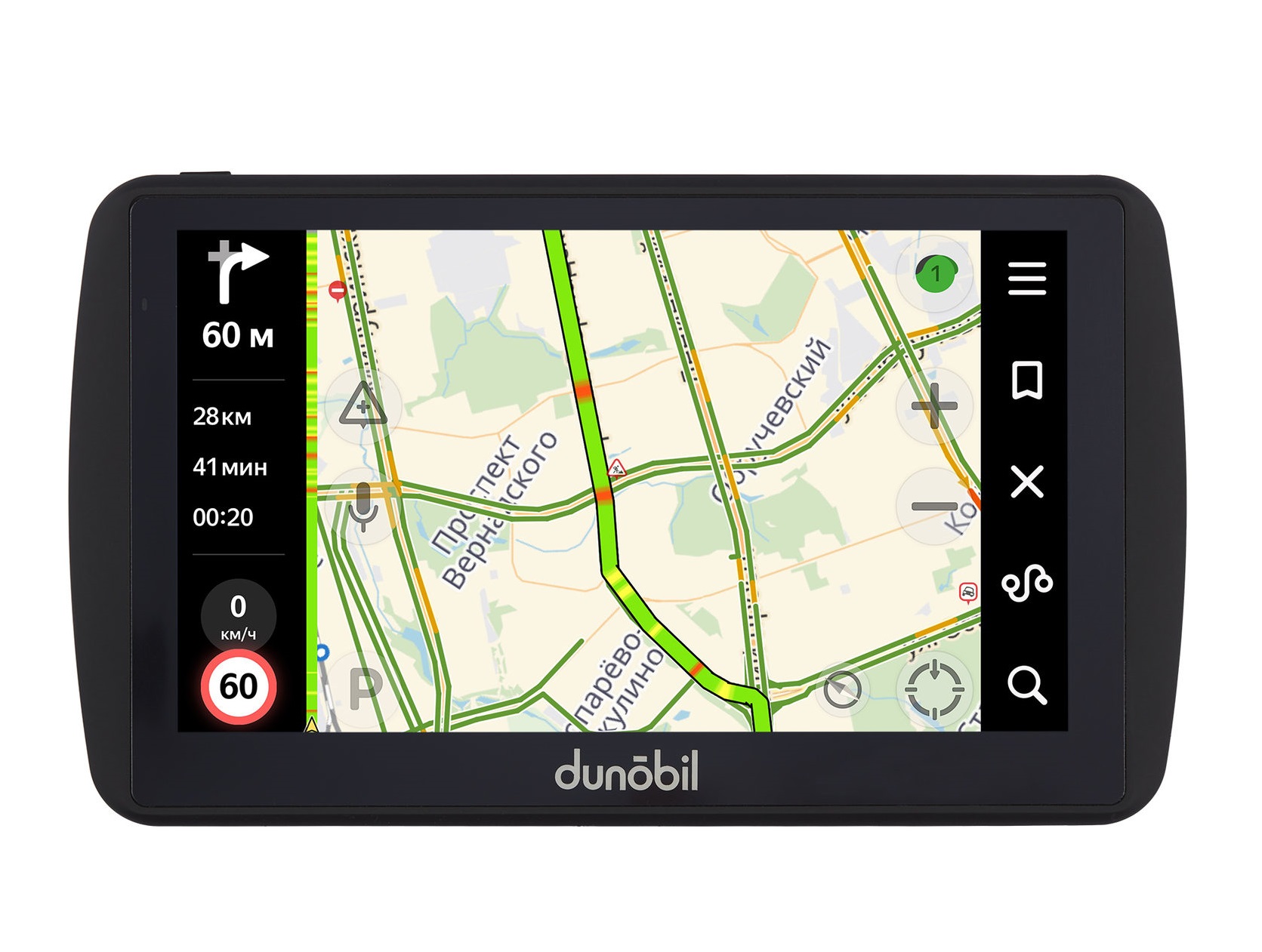
 Так же можно указать приложение, где находится интересная песня.
Так же можно указать приложение, где находится интересная песня. На ней может быть изображена стрелка, но варианты меняются в зависимости от модели;
На ней может быть изображена стрелка, но варианты меняются в зависимости от модели;